Excel罕见高招:[5]验证身份证号码校验码真伪
有许多朋友想知道当前EXCEL的软件相关教程,现在神奇下载软件教程分类小编给各位玩家带来Excel罕见高招:[5]验证身份证号码校验码真伪内容,希望能对大家有所帮助,一起来看一下吧!
我们知道第二代身份证号码最后一位,是校验码。本系列最后一篇文章,分享给大家校验码的生成公式,以及如何通过Excel,自动判断校验码的真伪,从而间接判断身份证号码的真假。
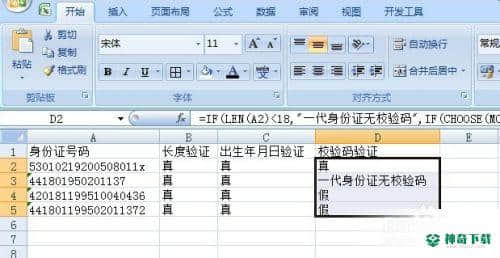
工具/原料
Excel
分步得到身份证号码的校验码
开始之前,我们了解一下二代身份证号码中校验码生成过程中,所使用的算法原理。
算法:
1、身份证号码的前17位号码,各位号码分别乘以不同的权重,然后得到加权的和。
2、将加权和,取模11的余数(加权和除以11,得到余数)
3、根据余数,检索对应表
4、得到校验码。
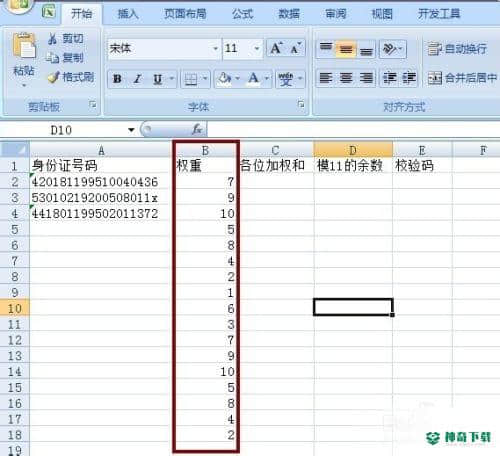
例如,身份证号码:420181199510040436
1、前17位号码:4,2,0,1,8,1,1,9,9,5,1,0,0,4,0,4,3
分别乘以不同的权重7,9,10,5,8,4,2,1,6,3,7,9,10,5,8,4,2
然后得到加权的和248。
2、将加权和,取模11的余数6
3、根据余数,检索对应表
4、得到校验码6。
该校验码确实等于该身份证号码的最后一位是6
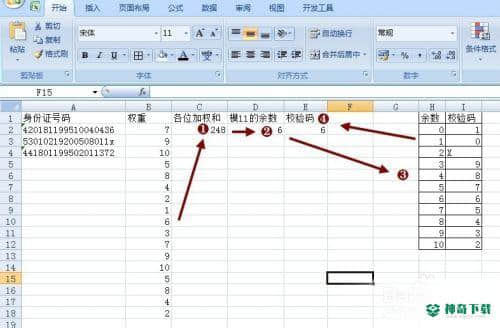
我们来看看用Excel公式如何计算校验码。
首先,我们使用数组公式,来计算加权和。
在单元格C2输入数组公式
=SUMPRODUCT(VALUE(MID($A2,ROW($1:$17),1)),B$2:B$18)
注意,
1、输完公式后,用同时按下Ctrl+Shift+Enter,才能被Excel识别为数组公式。
2、可以看出Excel中数组公式显示为,一对大括号括住(但输入时不需要输入这对大括号)的公式

接下来,在单元格D2中,取加权后除以11后(模11)的余数。
取余数可以直接使用Excel中的函数MOD。
为了不依赖于上一步得到的值,我们在公式中不使用单元格引用,而是直接使用数组公式(同时按下快捷键Ctrl+Shift+Enter)
=MOD(SUMPRODUCT(VALUE(MID($A2,ROW($1:$17),1)),B$2:B$18),11)
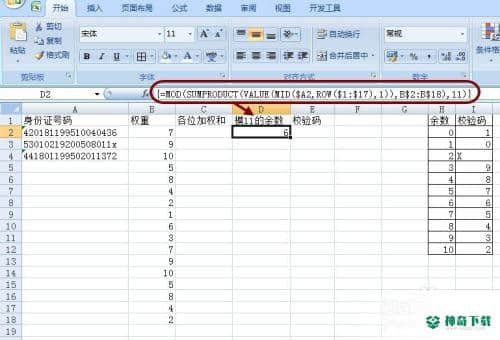
得到余数后,我们通过Excel中查询函数VLOOKUP,来查询相应的校验码。
同样,在单元格E2直接使用数组公式(同时按下快捷键Ctrl+Shift+Enter)
=VLOOKUP(MOD(SUMPRODUCT(VALUE(MID($A2,ROW($1:$17),1)),B$2:B$18),11),H:I,2,FALSE)
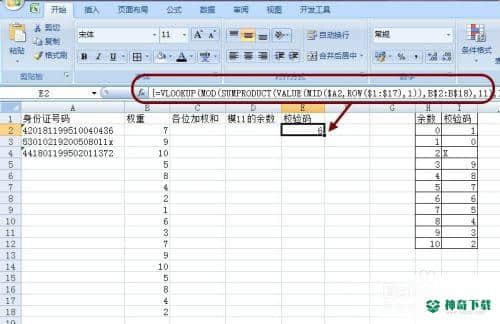
直接得到身份证号码的校验码(集成公式)
为了保持Excel的简洁高效,我们希望化简一下公式,能够直接快速得到身份证号码的校验码。
不仅如此,要求还要更严格一点:
不在原表建立权重表,及校验码对应表。
也不使用数组公式。
方法:
直接在单元格B2,输入普通公式:
=CHOOSE(MOD(SUM((MID(A2,1,1)+MID(A2,11,1))*7+(MID(A2,2,1)+MID(A2,12,1))*9+(MID(A2,3,1)+MID(A2,13,1))*10+(MID(A2,4,1)+MID(A2,14,1))*5+(MID(A2,5,1)+MID(A2,15,1))*8+(MID(A2,6,1)+MID(A2,16,1))*4+(MID(A2,7,1)+MID(A2,17,1))*2+MID(A2,8,1)+MID(A2,9,1)*6+MID(A2,10,1)*3),11)+1,1,0,"X",9,8,7,6,5,4,3,2)
然后往下拉,即可迅速计算剩下的身份证号码的校验码。
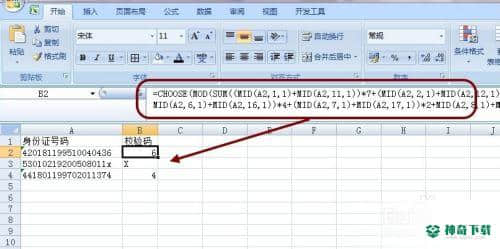
END
使用校验码验证身份证号码的真伪
最后,我们将上面的校验码公式,集成一下,放到最终的身份证号码验证表格中。
如果公式计算的校验码,与身份证号码的实际最后1位号码相同,则验证通过,否则为假。
注意,一代身份证,只有15位,无校验码,所以不可校验。
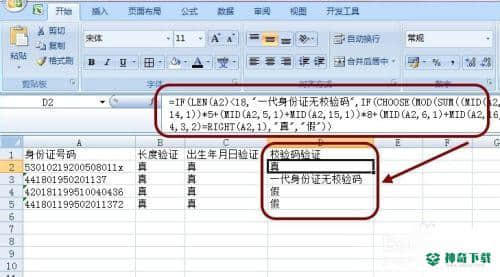
注意事项
身份证号码的校验码,在Excel中的计算公式可以简化成一个公式一代身份证号码,没有校验码(共篇)上一篇:身份证判断地区省...|下一篇:以上确是对于《Excel罕见高招:[5]验证身份证号码校验码真伪》软件教程全部内容了,希望能帮助正在学习EXCEL的朋友!想要了解更多EXCEL软件内容,记得收藏我们神奇下载!
相关文章
Excel2010创建迷你图(excel2010迷你图创建在哪里)
excel打印如何使用自定義的紙張(EXCEL如何自定义公式)
近期热门










